文章詳情頁
Win11新電腦怎么分盤 Win11新電腦分盤方法介紹
瀏覽:109日期:2022-11-17 14:13:28
Win11新電腦怎么分盤呢?Win11是微軟最新發布的電腦操作系統,很多用戶都想安裝體驗一下,但是有的用戶對自己的磁盤進行分盤卻不知道如何操作。別擔心,接下來小編為大家帶來了win11新電腦分盤的詳細教程,感興趣的小伙伴們快來看看吧!
Win11新電腦分盤方法
1、進入win11系統桌面,然后右擊桌面的“此電腦”打開“管理”。
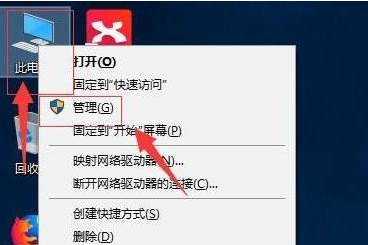
2、然后在計算機管理界面中依次點擊“儲存”-》“磁盤管理”,并進入下一步。
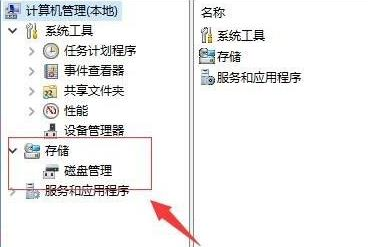
3、在右側界面中找到c盤,然后右擊選擇“壓縮卷”打開。
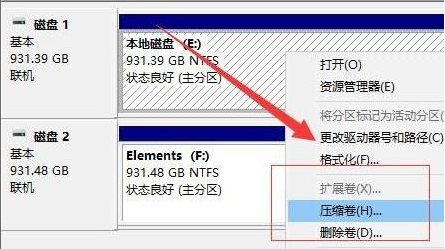
4、輸入需要新建磁盤的大小,圖中輸入的是10240,大約10G左右。
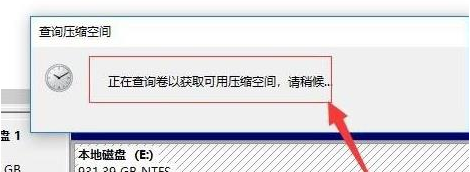
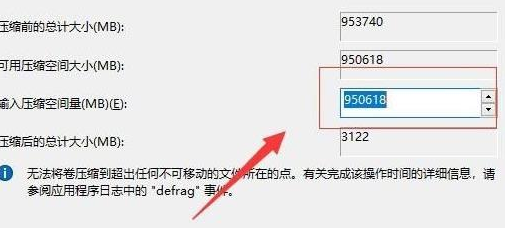
5、壓縮完成后,界面中會出現黑色框,里面顯示的是10G未分配的磁盤。
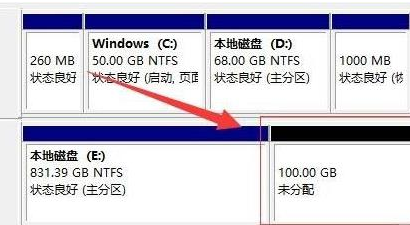
6、在黑色區域未分配的磁盤上右擊,隨后選擇“新建簡單卷”隨后進入下一步。
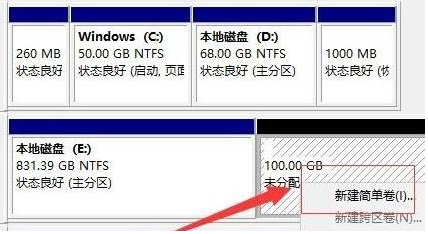
7、接下來不停的點擊下一步,直到分區完成,剩下的都選擇默認即可,無需修改。
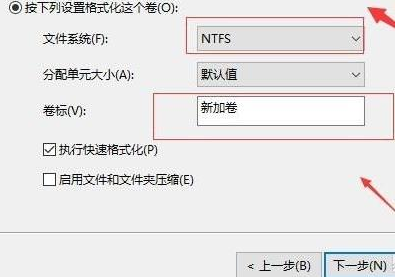
8、分區創建完成后黑色未分配的磁盤就會變成藍色。
9、最后回到桌面,再次點擊此電腦,即可看到已完成的分區。
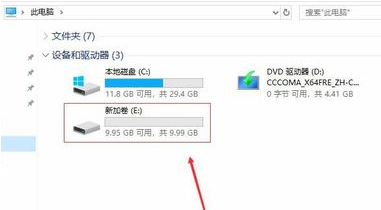
相關文章:
排行榜
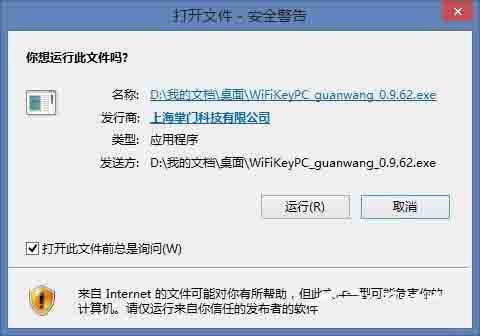
 網公網安備
網公網安備